Si të ndryshoni ngjyrën e tekstit në Google Slides
Ngjyra e tekstit në Google Slides angazhohet me audiencën tuaj dhe mund të përmirësojë përqendrimin e tyre gjatë prezantimit tuaj. Për shembull, nëse përdorni një ngjyrë të ndritshme teksti në një sfond të ndritshëm, do të ketë më pak kontrast dhe teksti juaj do të jetë i padukshëm. Nëse audienca juaj nuk mund t’i lexojë sllajdet tuaja, ata nuk do të përfitojnë shumë nga prezantimi juaj. Për këtë arsye, të dish se si të ndryshosh ngjyrën e tekstit në Slides Google është me rëndësi të madhe.
Ka shumë mënyra për të ndryshuar ngjyrën e tekstit në Google Slides. Ky artikull do t’ju ndihmojë të përmirësoni tërheqjen vizuale të rrëshqitjeve tuaja.
Si të ndryshoni ngjyrën e tekstit në Google Slides
Ka përfitime të panumërta nga përdorimi i ngjyrave unike të tekstit në rrëshqitjet tuaja. Së pari, një ngjyrë teksti që është në kontrast të mirë me sfondin e bën tekstin të lexueshëm, duke i mundësuar audiencës tuaj të kapë përmbajtjen me një shikim.
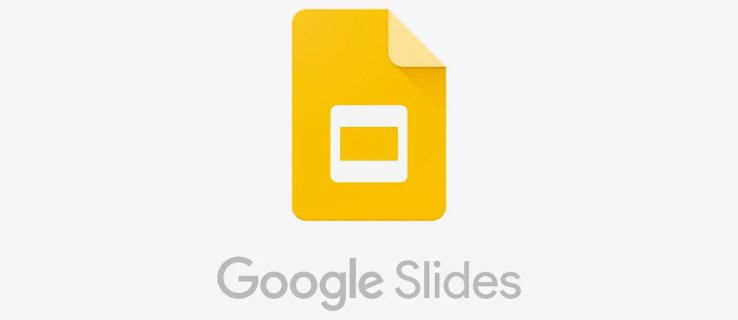
Ngjyra e tekstit gjithashtu ndihmon për të theksuar fjalë kyçe ose detaje të rëndësishme. Për bizneset, përdorimi i ngjyrave të tekstit që përputhen me markën tuaj e bën prezantimin tuaj koheziv dhe profesional.
Metoda e parë: Përdorimi i menysë së formatit
Këtu janë metodat që mund të përdorni për të ndryshuar Slides Google. ngjyra e tekstit në desktopin tuaj:
Nisni shfletuesin Chrome dhe identifikohuni në llogarinë tuaj të Google.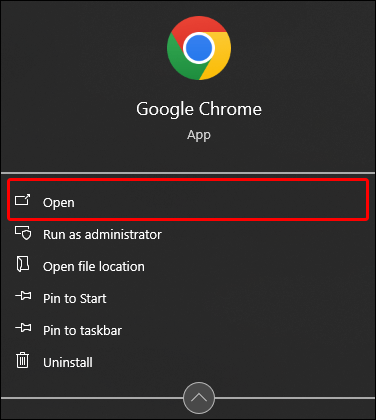 Nivizoni te”Aplikacioni Google”në krye këndi i djathtë dhe zgjidhni”Google Slides”nga aplikacionet.
Nivizoni te”Aplikacioni Google”në krye këndi i djathtë dhe zgjidhni”Google Slides”nga aplikacionet.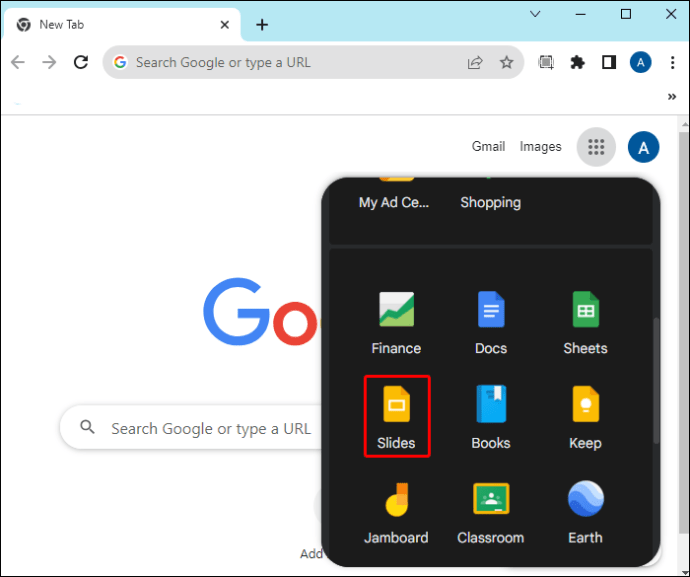 Kur Google Slides ngarkohet, trokitni lehtë mbi shenjën”Shto”për të krijuar sllajde të reja prezantimi ose hapni një prezantimi ekzistues.
Kur Google Slides ngarkohet, trokitni lehtë mbi shenjën”Shto”për të krijuar sllajde të reja prezantimi ose hapni një prezantimi ekzistues.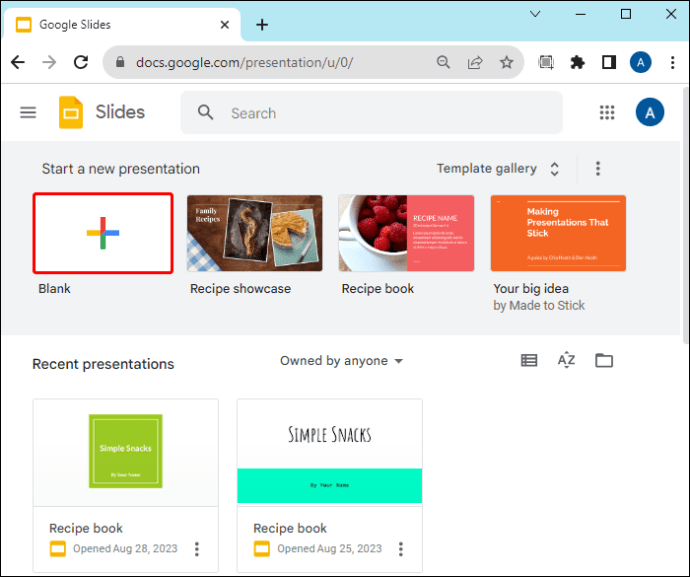 Pasi të shtoni tekst në sllajdet tuaja, shkoni te rrëshqitja e parë dhe theksoni tekstin me ngjyrën që dëshironi të modifikoni.
Pasi të shtoni tekst në sllajdet tuaja, shkoni te rrëshqitja e parë dhe theksoni tekstin me ngjyrën që dëshironi të modifikoni.
img width=”690″height=”577″src=”https://windows.atsit.in/sq/wp-content/uploads/sites/23/2023/09/si-te-ndryshoni-ngjyren-e-tekstit-ne-google-slides-7.png”>Navigoni te menyja e shiritit të veglave në krye dhe trokitni lehtë mbi”Format.”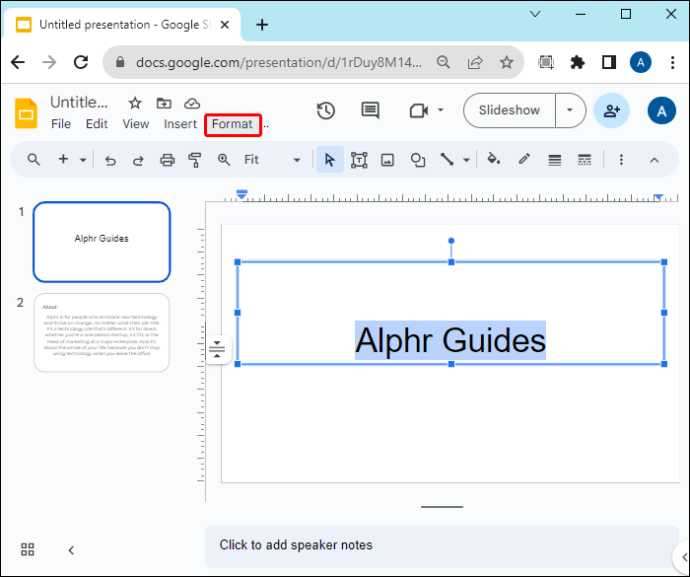 Nga menyja rënëse që shfaqet, trokitni lehtë mbi”Tekst.”Kjo do të hapë një tjetër menu drop-down në të djathtë. Nëse opsioni i tekstit është gri, ju nuk e keni theksuar tekstin.
Nga menyja rënëse që shfaqet, trokitni lehtë mbi”Tekst.”Kjo do të hapë një tjetër menu drop-down në të djathtë. Nëse opsioni i tekstit është gri, ju nuk e keni theksuar tekstin.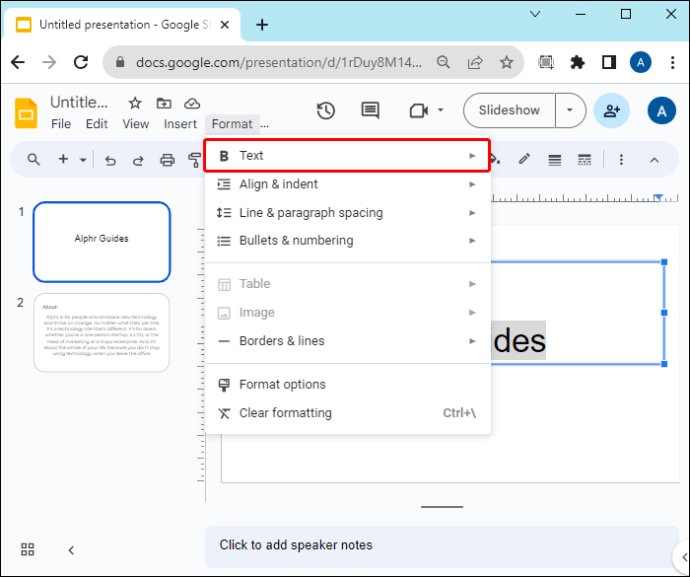 Lëvizni drejt fundit dhe trokitni lehtë mbi”Ngjyra”. Kjo do të shfaqë parazgjedhjen ngjyrat e disponueshme në Google Slides.
Lëvizni drejt fundit dhe trokitni lehtë mbi”Ngjyra”. Kjo do të shfaqë parazgjedhjen ngjyrat e disponueshme në Google Slides.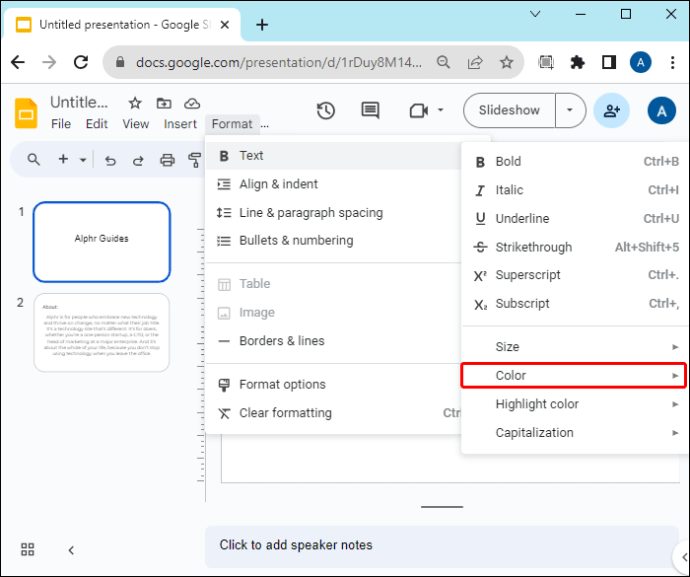 Trokitni lehtë mbi ngjyrën që dëshironi të aplikoni në tekstin tuaj dhe do të mbaroni. Përsëriteni procesin për rrëshqitje të tjera.
Trokitni lehtë mbi ngjyrën që dëshironi të aplikoni në tekstin tuaj dhe do të mbaroni. Përsëriteni procesin për rrëshqitje të tjera. 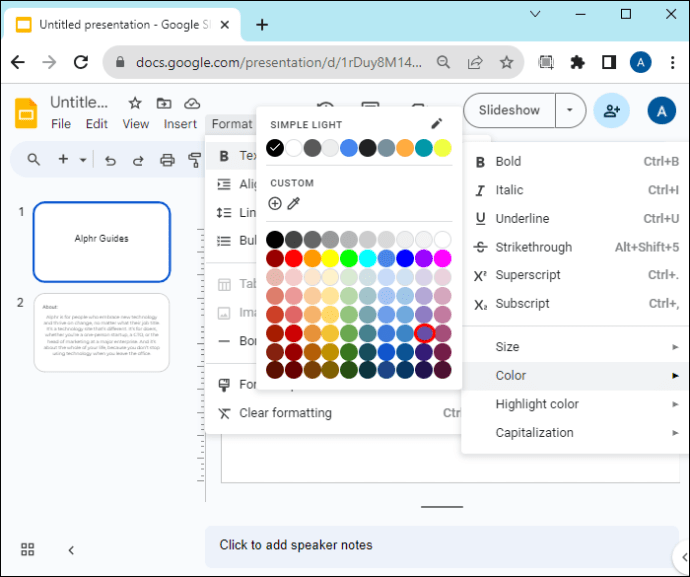
Bërja e një ngjyre të personalizuar
Nëse nuk mund të gjeni ngjyrën që dëshironi nga ngjyrat e paracaktuara, mundeni krijoni ngjyrën tuaj të personalizuar të tekstit si më poshtë:
Hapni rrëshqitjen tuaj të prezantimit dhe zgjidhni tekstin ngjyrën e të cilit dëshironi të modifikoni.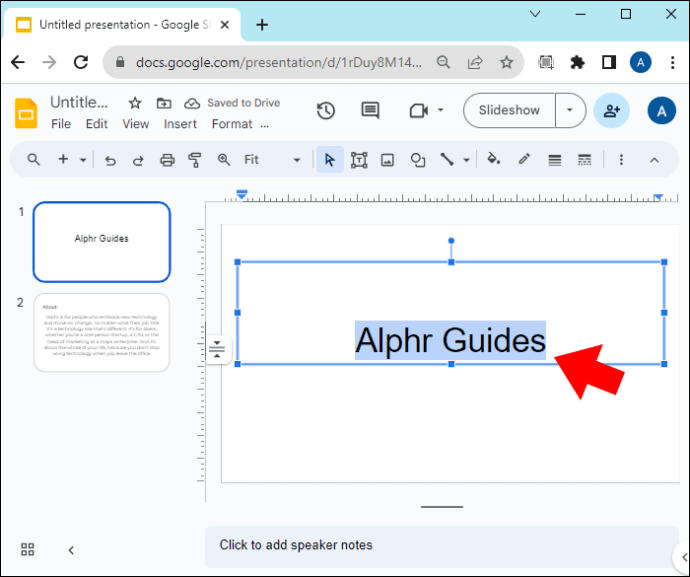 Trokitni lehtë mbi”Format”menu dhe zgjidhni”Text.”Shtypni”Color”nga menyja rënëse.
Trokitni lehtë mbi”Format”menu dhe zgjidhni”Text.”Shtypni”Color”nga menyja rënëse.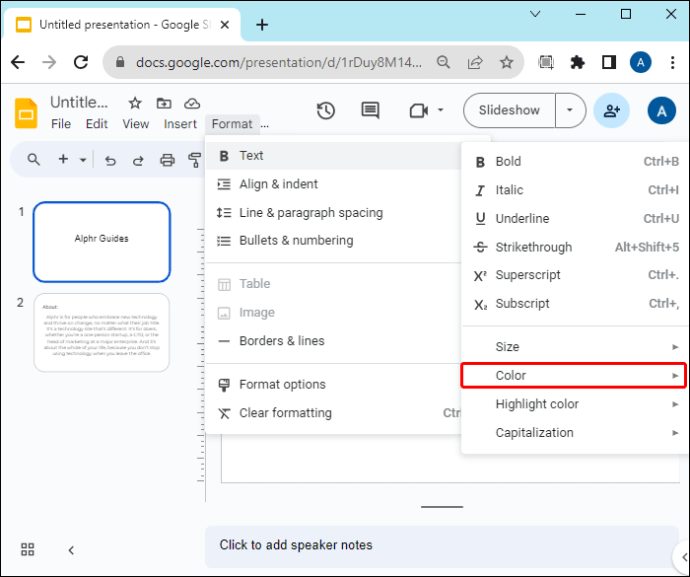 Shkoni te veprimi i personalizuar në ekranin me ngjyra dhe shtypni Ikona”Plus”. Kjo do të hapë një zgjedhës drejtkëndor ngjyrash nga i cili mund të zgjidhni ngjyrat tuaja.
Shkoni te veprimi i personalizuar në ekranin me ngjyra dhe shtypni Ikona”Plus”. Kjo do të hapë një zgjedhës drejtkëndor ngjyrash nga i cili mund të zgjidhni ngjyrat tuaja.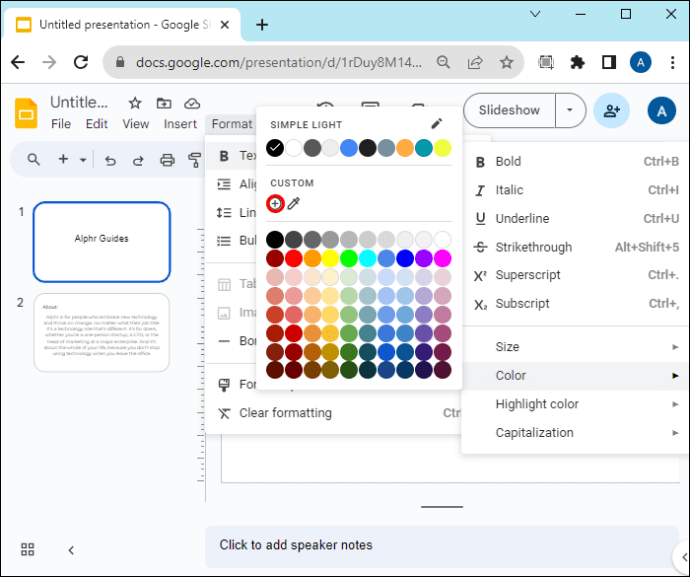 Ka tre metoda që mund të përdorni për të zgjedhur ngjyrat tuaja:
Ka tre metoda që mund të përdorni për të zgjedhur ngjyrat tuaja: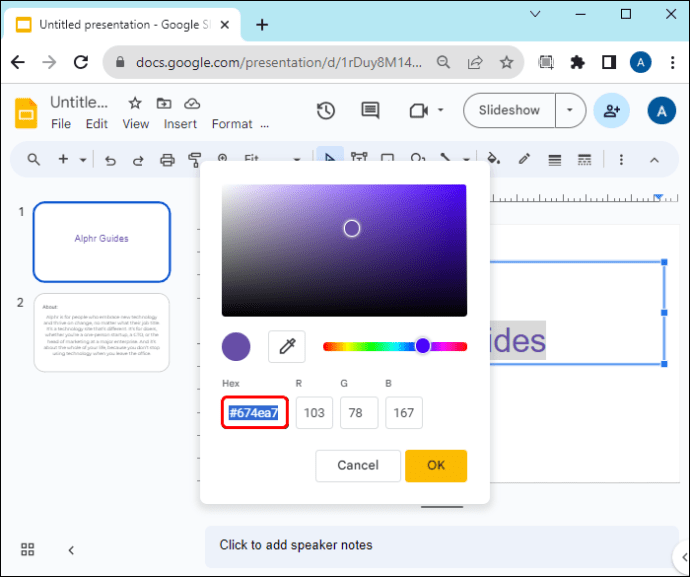 Përdorimi i kodit hex: Nëse e dini kodin heks ose gjashtë shifrat e ngjyrës që dëshironi, shkoni te seksioni hex dhe futini ato në tre kutitë e dhëna. Shtypni”OK”kur të përfundoni për të aplikuar ngjyrën në tekstin tuaj. Duke përdorur rrëshqitësin e nuancave: Nën zgjedhësin e ngjyrave, do të shihni një shirit me ngjyra të ndryshme. Shtypni dhe mbani shtypur, më pas lëvizni rrëshqitësin derisa të gjeni ngjyrën e dëshiruar. Përdorimi i pikakës së syrit: Nëse keni ngjyrën që dëshironi të aplikoni në tekstin tuaj në temën e rrëshqitjes, prekni”Eyedropper”(i ngjan një shiringë) poshtë zgjedhësit të ngjyrave. Kjo do t’ju kthejë në rrëshqitje. Zhvendosni pikatoren në ngjyrën që dëshironi dhe prekni për ta zgjedhur në përzgjedhësin e ngjyrave. Shtypni”Ok”për ta zbatuar atë në tekstin tuaj.
Përdorimi i kodit hex: Nëse e dini kodin heks ose gjashtë shifrat e ngjyrës që dëshironi, shkoni te seksioni hex dhe futini ato në tre kutitë e dhëna. Shtypni”OK”kur të përfundoni për të aplikuar ngjyrën në tekstin tuaj. Duke përdorur rrëshqitësin e nuancave: Nën zgjedhësin e ngjyrave, do të shihni një shirit me ngjyra të ndryshme. Shtypni dhe mbani shtypur, më pas lëvizni rrëshqitësin derisa të gjeni ngjyrën e dëshiruar. Përdorimi i pikakës së syrit: Nëse keni ngjyrën që dëshironi të aplikoni në tekstin tuaj në temën e rrëshqitjes, prekni”Eyedropper”(i ngjan një shiringë) poshtë zgjedhësit të ngjyrave. Kjo do t’ju kthejë në rrëshqitje. Zhvendosni pikatoren në ngjyrën që dëshironi dhe prekni për ta zgjedhur në përzgjedhësin e ngjyrave. Shtypni”Ok”për ta zbatuar atë në tekstin tuaj.
Mënyra e dytë: Përdorimi i menysë së shiritit të veglave
Hap prezantimin, ngjyrën e tekstit të të cilit dëshironi të modifikoni ose trokitni lehtë mbi butonin”Shto”për të krijuar një prezantim të ri.
>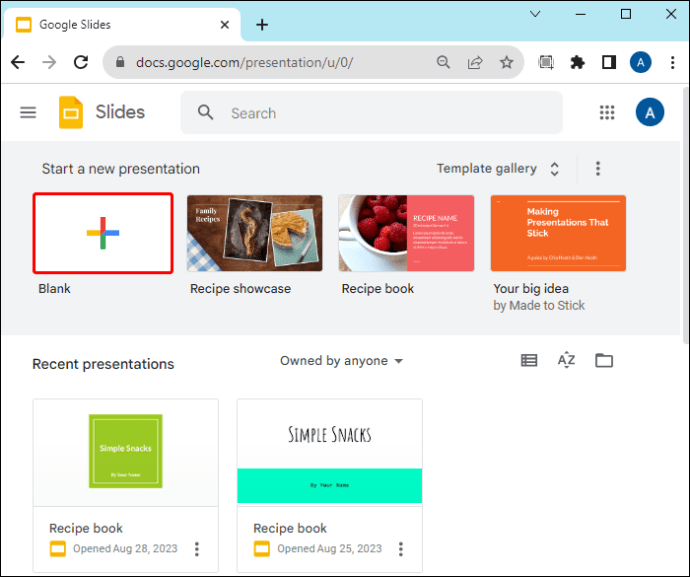 Kur sllajdet tuaja të jenë gati, shkoni te rrëshqitja e parë dhe theksoni tekstin që dëshironi të redaktoni ngjyrën.
Kur sllajdet tuaja të jenë gati, shkoni te rrëshqitja e parë dhe theksoni tekstin që dëshironi të redaktoni ngjyrën.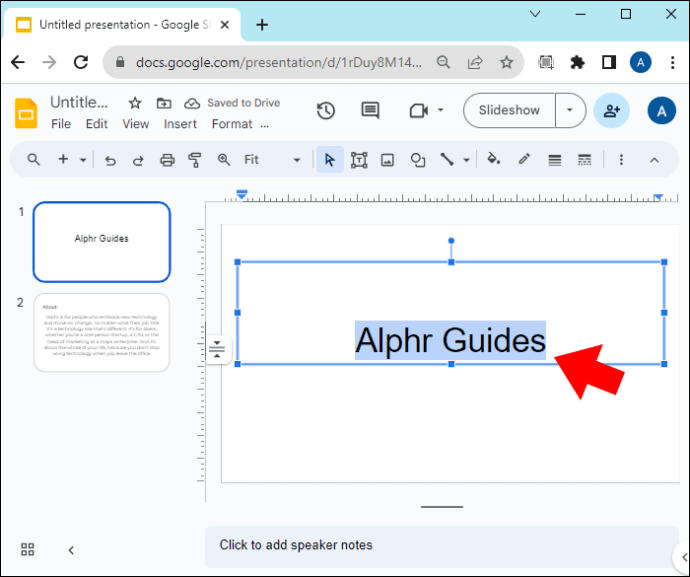 Në menynë e shiritit të veglave, trokitni lehtë mbi butonin”A”me një shufër me ngjyrë poshtë tij. Nëse nuk mund ta shihni, shtypni menynë”Më shumë opsione”(tre pika vertikale) në këndin e sipërm djathtas dhe gjeni atë nga atje.
Në menynë e shiritit të veglave, trokitni lehtë mbi butonin”A”me një shufër me ngjyrë poshtë tij. Nëse nuk mund ta shihni, shtypni menynë”Më shumë opsione”(tre pika vertikale) në këndin e sipërm djathtas dhe gjeni atë nga atje. Zgjidh ngjyrën që dëshiron nga ekrani për t’u aplikuar në tekstin e theksuar.
Zgjidh ngjyrën që dëshiron nga ekrani për t’u aplikuar në tekstin e theksuar.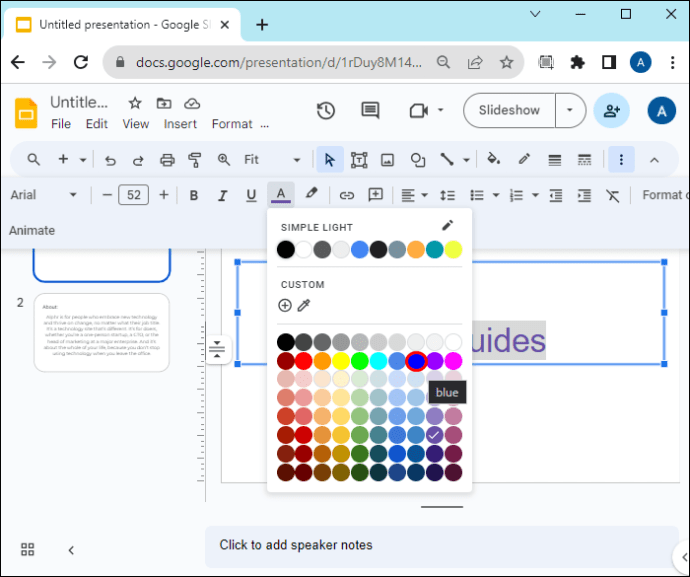 Nëse nuk mund të gjeni ngjyrën që dëshironi, shkoni te seksioni i personalizuar dhe prekni butonin”Plus”. Vazhdoni siç u shpjegua më lart për të krijuar ngjyrën tuaj të tekstit të personalizuar.
Nëse nuk mund të gjeni ngjyrën që dëshironi, shkoni te seksioni i personalizuar dhe prekni butonin”Plus”. Vazhdoni siç u shpjegua më lart për të krijuar ngjyrën tuaj të tekstit të personalizuar.
Metoda e tretë: Përdorimi i rrëshqitjes kryesore
Nëse keni shumë rrëshqitje, redaktimi manual i ngjyrës së tekstit të secilit mund të marrë kohë. Për fat të mirë, ju mund të përdorni rrëshqitjen kryesore për të kopjuar modifikimet e ngjyrave të tekstit në sllajde të tjera.
Përgatitni sllajdet ngjyrën e të cilave dëshironi të modifikoni. Navigoni te shiriti i veglave në krye dhe trokitni lehtë mbi”Shiko”.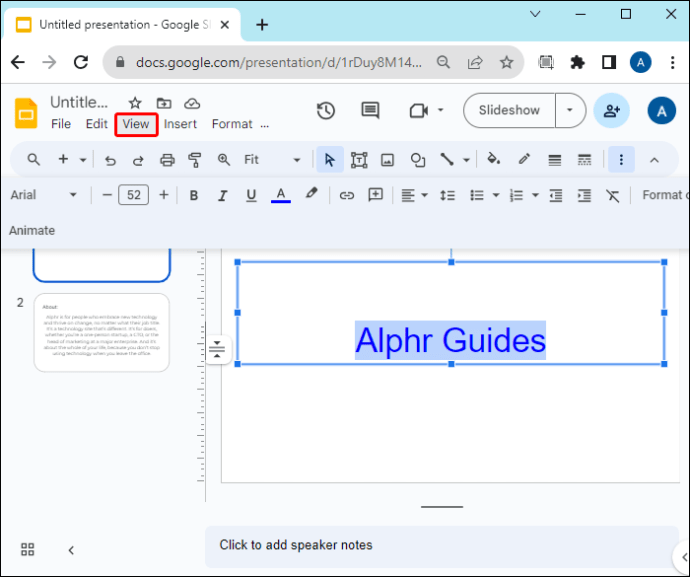 Zgjidhni”Ndërtuesin e temave”nga menyja rënëse. Kjo do të hapë pamjen kryesore.
Zgjidhni”Ndërtuesin e temave”nga menyja rënëse. Kjo do të hapë pamjen kryesore.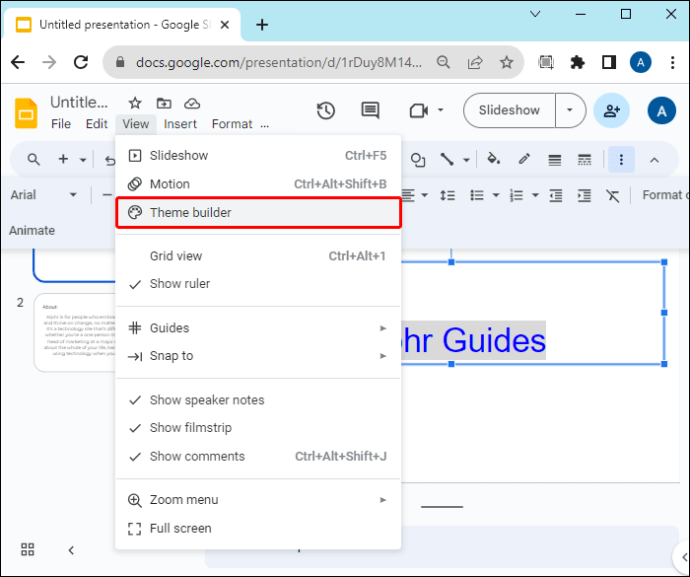 Shtypni”rrëshqitësin Master”(i pari në panelin e majtë) për të filluar modifikimin.
Shtypni”rrëshqitësin Master”(i pari në panelin e majtë) për të filluar modifikimin.
img width=”690″height=”577″src=”https://i0.wp.com/www.alphr.com/wp-content/uploads/2023/09/Method-Three-Using-the-Master-Slide-3.png?resize=690%2C577&ssl=1″>Për të ndryshuar ngjyrën e tekstit të titullit tuaj, zgjidhni”Kliko për të modifikuar stilin e titullit të temës.”Shkoni te menyja”Ngjyra”(A) në shiritin e veglave dhe zgjidhni ngjyrën që dëshironi.
Për të modifikuar ngjyrën e nëntitullit, theksoni”Niveli i parë”dhe zgjidhni ngjyrën që dëshironi nga menyja”Ngjyra”në shiritin e veglave. Zgjidhni”Nivelin e dytë”për ngjyrën normale të tekstit dhe zgjidhni ngjyrën e dëshiruar nga menyja”Ngjyra”në shiritin e veglave.
Zgjidhni”Nivelin e dytë”për ngjyrën normale të tekstit dhe zgjidhni ngjyrën e dëshiruar nga menyja”Ngjyra”në shiritin e veglave.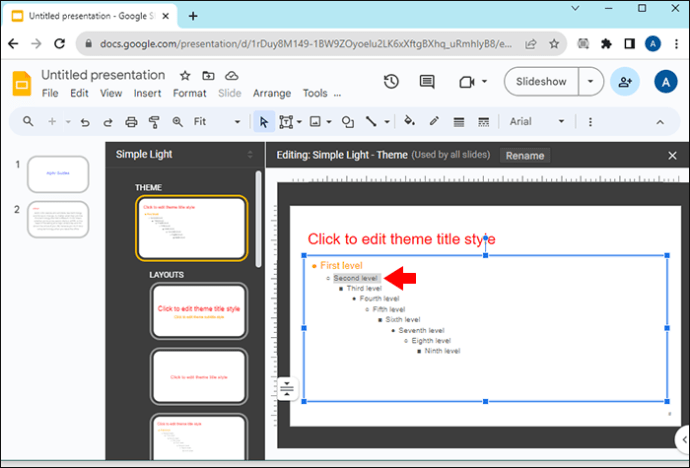 Shtypni butonin”Exit”(X) në këndin e sipërm djathtas për të dalë nga pamja kryesore. Kur të ktheheni te sllajdi juaj, do të zbatohen modifikimet e ngjyrave.
Shtypni butonin”Exit”(X) në këndin e sipërm djathtas për të dalë nga pamja kryesore. Kur të ktheheni te sllajdi juaj, do të zbatohen modifikimet e ngjyrave.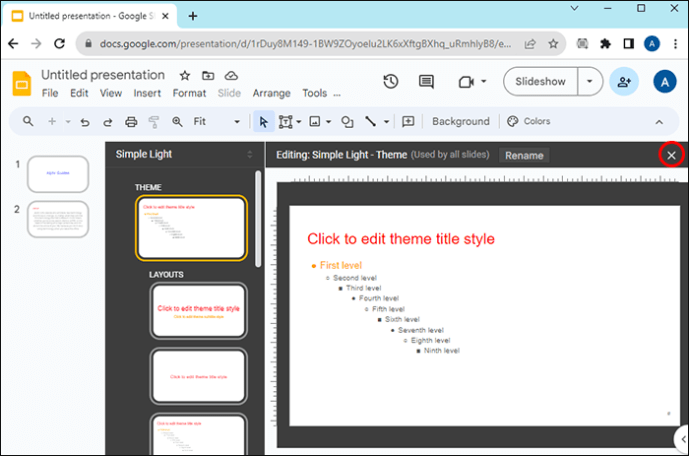
Çfarë duhet të mbani mend kur ndryshoni ngjyrën e tekstit të Slides Google
Përveç krijimit të përmbajtjes së vlefshme dhe informative për të tërhequr vëmendjen e audiencës suaj, duhet të merrni parasysh edhe mënyrën se si e përdorni ngjyrën e tekstit.
E lexueshme në sfondin tuaj të diapozitivës: Nëse sfondi juaj është i errët, përdorni një ngjyrë të ndritshme teksti dhe anasjelltas për të krijuar kontrast. Teksti juaj do të jetë i lehtë për t’u lexuar dhe kuptuar. Përdorni maksimumi tre ngjyra: Shumë ngjyra mund ta bëjnë diapozitivën tuaj të duket joprofesionale dhe e rrëmujshme. Qëndroni te disa ngjyra dhe jini të qëndrueshëm me to në të gjitha sllajdet. Jepni përparësi lexueshmërisë mbi estetikën: Megjithëse mund të dëshironi të përdorni ngjyrat për të ngjallur emocione dhe për të krijuar një humor specifik, nuk duhet t’i përdorni ato në kurriz të përmbajtjes suaj. Ju duhet të balanconi ofrimin e përmbajtjes së vlefshme dhe duke e bërë atë interesante nga ana vizuale.
Thirrni vëmendjen tek teksti juaj i Slides Google
Janë nuancat e vogla, si ngjyra e tekstit, ato që i shtojnë thellësi prezantimit tuaj duke i dhënë atij një pamje profesionale prekje. Për fat të mirë, ndryshimi i ngjyrës së tekstit në Slides Google nuk është një detyrë e frikshme. Megjithatë, mbani mend gjithmonë të jeni në përputhje me zgjedhjet tuaja të ngjyrave dhe ta mbani tekstin tuaj të dukshëm në mënyrë që të mos i lodhë sytë.
Çfarë ngjyrash teksti përdorni në Slides Google? A mendoni se ngjyra e tekstit ka ndonjë ndikim në sllajdet e prezantimit tuaj? Na tregoni në seksionin e komenteve më poshtë.
Mohimi i përgjegjësisë: Disa faqe në këtë sajt mund të përfshijnë një lidhje shoqëruese. Kjo nuk ndikon në asnjë mënyrë editorialin tonë.
